Fazer backup de um farm do SharePoint no Azure Stack usando o Servidor de Backup do Azure
Este artigo descreve como fazer backup e restaurar dados do SharePoint usando o MABS (Servidor de Backup do Azure).
O MABS permite que você faça backup de um farm do SharePoint (no Azure Stack) para o Microsoft Azure, o que oferece uma experiência semelhante ao backup de outras fontes de dados. O Backup do Azure fornece flexibilidade no agendamento de backup para criar pontos de backup diariamente, semanalmente, mensalmente ou anualmente, além de fornecer opções de política de retenção para diversos pontos de backup. Ele também fornece a capacidade de armazenar cópias de disco locais para obter RTOs (Objetivos de Tempo de Recuperação) rápidos e armazenar cópias no Azure para uma retenção econômica e de longo prazo.
Cenários com suporte do SharePoint
É necessário confirmar os cenários com suporte antes de fazer backup de um farm do SharePoint no Azure da matriz de suporte.
Cenários com suporte
O Backup do Azure para MABS dá suporte aos seguintes cenários:
| Carga de trabalho | Versão | Implantação do SharePoint | Proteção e recuperação |
|---|---|---|---|
| SharePoint | SharePoint 2019, SharePoint 2016 com os SPs mais recentes | SharePoint implantado como uma máquina virtual do Azure Stack -------------- SQL Always On |
Opções recuperação para proteger o Farm do SharePoint: farm de recuperação, banco de dados e um arquivo ou item de lista dos pontos de recuperação de disco. Recuperação do farm e do banco de dados dos pontos de recuperação do Azure. |
Cenários sem suporte
O MABS que protege um farm do SharePoint não protege os índices de pesquisa ou os bancos de dados do serviço de aplicativo. Você precisará configurar a proteção desses bancos de dados separadamente.
O MABS não fornece backup dos bancos de dados do SQL Server do SharePoint hospedados no servidor de arquivos de expansão (SOFS).
Limitações
Você não pode proteger os bancos de dados do SharePoint como uma fonte de dados do SQL Server. Você pode recuperar bancos de dados individuais pelo backup de um farm.
Não há suporte para a proteção de itens da loja de aplicativos com o SharePoint 2013.
O MABS não oferece suporte à proteção do FILESTREAM remoto. O FILESTREAM deve fazer parte do banco de dados.
Pré-requisitos
Antes de continuar, certifique-se de que atendeu todos os pré-requisitos de uso do Backup do Microsoft Azure para proteger cargas de trabalho. As tarefas nos pré-requisitos também incluem: criar um cofre de backup, baixar as credenciais do cofre, instalar o Agente de Backup do Azure e registrar o Servidor de Backup do Azure no cofre.
Pré-requisitos adicionais
Por padrão, quando você protege o SharePoint, todos os bancos de dados de conteúdo (e os bancos de dados SharePoint_Config e SharePoint_AdminContent*) estão protegidos.
Para adicionar personalizações (como índices de pesquisa, modelos ou bancos de dados de serviço de aplicativo, ou o serviço de perfil de usuário), você precisa configurar as proteções deles separadamente. Verifique se habilitou a proteção para todas as pastas que incluem esses tipos de recursos ou arquivos de personalização.
O MABS é executado como Sistema Local e, para fazer backup dos bancos de dados do SQL Server, ele precisa de privilégios sysadmin nessa conta para o SQL Server. No SQL Server que você deseja fazer backup, defina
NT AUTHORITY\SYSTEMcomo sysadmin.Para cada 10 milhões de itens no farm, deve haver pelo menos 2 GB de espaço no volume em que a pasta do MABS está localizada. Esse espaço é necessário para a geração de catálogo.
Para permitir que você use o MABS para executar uma recuperação específica de itens (conjuntos de sites, sites, listas, bibliotecas de documentos, pastas, documentos individuais e itens de lista), a geração de catálogo cria uma lista das URLs contidas em cada banco de dados de conteúdo. Você pode exibir a lista de URLs no painel de item recuperável na área de tarefa Recuperação do Console do Administrador do MABS.
No farm do SharePoint, se você possuir bancos de dados do SQL Server configurados com aliases do SQL Server, instale os componentes cliente do SQL Server no servidor Web front-end que o MABS protegerá.
Configurar o backup
Para fazer backup do farm do SharePoint, configure a proteção do SharePoint usando ConfigureSharePoint.exe e, em seguida, crie um grupo de proteção no MABS.
Siga estas etapas:
Execute ConfigureSharePoint.exe – esta ferramenta configura o WSS (Serviço de Gravador VSS) do SharePoint e fornece ao agente de proteção credenciais para o farm do SharePoint. Depois de implantar o agente de proteção, o arquivo ConfigureSharePoint.exe pode ser encontrado na pasta
<MABS Installation Path\>\binno servidor Web front-end.Se você tiver vários servidores WFE, precisará instalá-lo apenas em um deles.
Execute da seguinte maneira:
No servidor WFE, em um prompt de comando, acesse
\<MABS installation location\>\\bin\\e executeConfigureSharePoint \[\-EnableSharePointProtection\] \[\-EnableSPSearchProtection\] \[\-ResolveAllSQLAliases\] \[\-SetTempPath <path>\], em que:EnableSharePointProtection habilita a proteção do farm do SharePoint, habilita o gravador VSS e registra a identidade do aplicativo DCOM WssCmdletsWrapper para ser executado como um usuário, cujas credenciais são inseridas com essa opção. Essa conta deve ser uma administradora de farm e também um administrador local no servidor front-end da Web.
EnableSPSearchProtection ativa a proteção da pesquisa do WSS 3.0 SP usando a chave de registro SharePointSearchEnumerationEnabled em HKLM\Software\Microsoft\Microsoft Data Protection Manager\Agent\2.0\ no servidor front-end da Web e registra a identidade do aplicativo DCOM WssCmdletsWrapper para ser executado como um usuário cujas credenciais são inseridas com esta opção. Essa conta deve ser uma administradora de farm e também um administrador local no servidor front-end da Web.
ResolveAllSQLAliases exibe todos os aliases relatados pelo gravador VSS do SharePoint e os resolve de acordo com o SQL Server correspondente. Também exibe os nomes de instância resolvidos. Se os servidores forem espelhados, ele também exibirá o servidor espelhado. Ele relata todos os aliases que não estão sendo resolvidos para um SQL Server.
SetTempPath define as variáveis de ambiente TEMP e TMP para o caminho especificado. A recuperação em nível de item falhará se um conjunto de site grande, site, lista ou item estiver sendo recuperado e não houver espaço suficiente na pasta temporária no administrador do farm. Esta opção permite alterar o caminho da pasta dos arquivos temporários para um volume que possua espaço suficiente para armazenar o site ou conjunto de sites que está sendo recuperado.
Insira as credenciais de administrador do farm. Essa conta deve ser um membro do grupo de administradores local no servidor WFE. Se o administrador do farm não for um administrador local, conceda as seguintes permissões no servidor WFE:
Conceda ao grupo WSS_Admin_WPG controle total para a pasta MABS (
%Program Files%\Data Protection Manager\DPM\).Conceda ao grupo WSS_Admin_WPG acesso de leitura à chave do Registro MABS (
HKEY_LOCAL_MACHINE\SOFTWARE\Microsoft\Microsoft Data Protection Manager).
Depois de executar o ConfigureSharePoint.exe, você precisará executá-lo novamente se houver uma alteração nas credenciais de administrador do farm do SharePoint.
Para criar um grupo de proteção, selecione Proteção>Ações>Criar Grupo de Proteção para abrir o assistente Criar Novo Grupo de Proteção no console do MABS.
Em Selecionar tipo de grupo de proteção, selecione Servidores.
Em Selecionar membros do grupo, expanda o servidor que contém a função WFE.
Se houver mais de um servidor WFE, selecione aquele em que você instalou o ConfigureSharePoint.exe.
Quando você expande o computador executando o SharePoint, o MABS consulte o VSS para ver quais dados o MABS pode proteger. Se o banco de dados do SharePoint for remoto, o MABS se conectará a ele. Se as origens de dados do SharePoint não aparecerem, verifique se o gravador VSS está em execução no computador que está executando o SharePoint e em qualquer instância remota do SQL Server. Em seguida, verifique se o agente MABS está instalado no computador que executa o SharePoint e na instância remota do SQL Server. Além disso, verifique se os bancos de dados do SharePoint não estão sendo protegidos em outro lugar como bancos de dados do SQL Server.
Em Selecionar método de proteção de dados, especifique como deseja lidar com o backup de curto e longo prazo. O backup de curto prazo é sempre executado no disco primeiro, com a opção de fazer backup do disco para a nuvem do Azure com o Backup do Azure (para curto ou longo prazo).
Em Selecionar objetivos de curto prazo, especifique como você deseja fazer backup no armazenamento em disco de curto prazo. Em Período de retenção, especifique por quanto tempo deseja manter os dados no disco. Em Frequência de sincronização, especifique a frequência na qual você deseja executar um backup incremental no disco. Se você não quiser definir um intervalo de backup, poderá fazer a verificação logo antes de um ponto de recuperação, para que o MABS execute um backup completo expresso antes de cada ponto de recuperação ser agendado.
Na página Examinar alocação de disco, examine o espaço em disco do pool de armazenamento alocado para o grupo de proteção.
O Tamanho total dos dados é o tamanho dos dados de que você deseja fazer backup e Espaço em disco a ser provisionado no MABS é o espaço que o MABS recomenda para o grupo de proteção. O MABS escolhe o volume de backup ideal com base nas configurações. No entanto, você pode editar as opções de volume de backup nos Detalhes de alocação do disco. Para as cargas de trabalho, selecione o armazenamento preferido no menu suspenso. Suas edições alteram os valores de Armazenamento Total e Armazenamento Gratuito no painel de Armazenamento em Disco Disponível. Espaço subprovisionado é a quantidade de MABS de armazenamento que sugere que você adicione ao volume para continuar com os backups sem problemas no futuro.
Em Escolher método de criação de réplica, selecione como você deseja controlar a replicação inicial de dados completo. Se você optar por replicar pela rede, recomendamos que escolha um horário fora de pico. Para grandes quantidades de dados ou condições de rede abaixo do ideal, considere a possibilidade de replicar os dados offline usando mídia removível.
Em Escolher opções de verificação de consistência, selecione como você deseja automatizar as verificações de consistência. Você pode habilitar uma verificação para ser somente executada quando os dados de réplica se tornarem inconsistentes ou de acordo com uma agenda. Se você não quiser configurar a verificação de consistência automática, poderá executar uma verificação manual a qualquer momento clicando com o botão direito do mouse no grupo de proteção na área Proteção do console do MABS e selecionando Executar Verificação de Consistência.
Se você optou por fazer backup na nuvem com o Backup do Azure, na página Especificar dados de proteção online, verifique se as cargas de trabalho das quais você deseja fazer backup no Azure estão selecionadas.
Em Especificar agendamento de backup online, especifique com que frequência os backups incrementais para o Azure devem ocorrer. Você pode agendar backups para executar a cada dia/semana/mês/ano e também a data/hora em que eles devem ser executados. Backups podem ocorrer até duas vezes por dia. Cada vez que um backup é executado, um ponto de recuperação de dados é criado no Azure a partir da cópia dos dados de backup armazenados no disco do MABS.
Em Especificar política de retenção online, você pode especificar como os pontos de recuperação criados nos backups diários, semanais, mensais e anuais são mantidos no Azure.
Em Escolher replicação online, especifique como ocorrerá a replicação inicial completa de dados. Você pode replicar pela rede ou fazer um backup offline (propagação offline). O backup offline usa a funcionalidade de importação do Azure. Leia mais.
Na página Resumo, examine as configurações. Depois de selecionar Criar grupo, ocorre a replicação inicial dos dados. Quando a replicação terminar, o status do grupo de proteção será exibido como OK na página Status. Em seguida, ocorre o backup em linha com as configurações do grupo de proteção.
Monitorar operações
Após criar o grupo de proteção, ocorre a replicação inicial e o MABS inicia o backup e a sincronização dos dados do SharePoint. O MABS monitora a sincronização inicial e os backups subsequentes. Você pode monitorar os dados do SharePoint de duas maneiras:
Usando o monitoramento do MABS padrão, você pode configurar notificações para o monitoramento proativo, publicando alertas e configurando notificações. Você pode enviar notificações por email para alertas críticos, de aviso ou informativos e para o status de recuperações instanciadas.
Se você usar o Operations Manager, poderá publicar alertas centralmente.
Configurar notificações de monitoramento
No Console do Administrador do MABS, selecione Monitoramento>Ação>Opções.
Selecione Servidor SMTP, digite o nome do servidor, a porta e o endereço de email a partir do qual as notificações serão enviadas. O endereço deve ser válido.
Em Servidor SMTP autenticado, digite um nome de usuário e uma senha. O nome de usuário e a senha devem ser o nome da conta de domínio da pessoa cujo endereço “de” é descrito na etapa anterior. Caso contrário, a entrega da notificação falhará.
Para testar as configurações do servidor SMTP, selecione Enviar Email de Teste, digite o endereço de email para o qual você deseja que o MABS envie a mensagem de teste e selecione OK. Selecione Opções>Notificações e selecione os tipos de alertas sobre os quais deseja notificar os destinatários. Em Destinatários digite o endereço de email de cada destinatário para o qual você deseja que o MABS envie cópias das notificações.
Publicar alertas do Operations Manager
No Console do Administrador do MABS, selecione Monitoramento>Ação>Opções>Publicação de Alertas>Publicar Alertas Ativos
Depois de habilitar Publicação de alertas, todos os alertas do MABS existentes que poderão exigir uma ação do usuário serão publicados no log de eventos Alertas do MABS. Em seguida, o agente do Operations Manager que está instalado no servidor MABS publica esses alertas no Operations Manager e continua atualizando o console conforme novos alertas vão sendo gerados.
Restaurar um item do SharePoint do disco usando o MABS
No exemplo a seguir, o item Recuperar SharePoint é excluído acidentalmente e precisa ser recuperado.
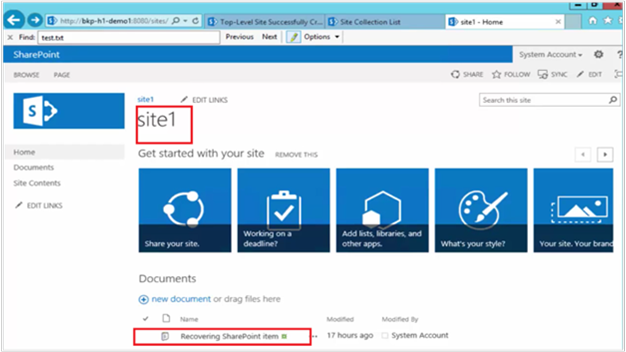
Siga estas etapas:
Abra o Console do Administrador do MABS.
Todos os farms do SharePoint protegidos pelo MABS são mostrados na guia Proteção.
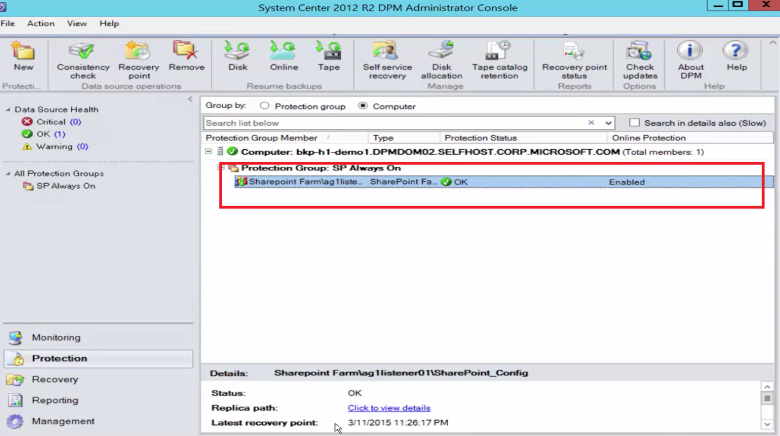
Para recuperar o item, selecione a guia Recuperação.
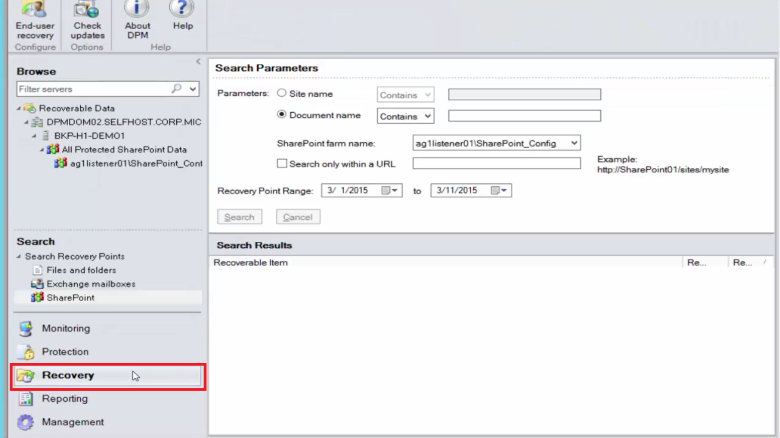
Pesquisar no SharePoint pelo item Recuperar SharePoint usando uma pesquisa baseada em curinga dentro de um intervalo de ponto de recuperação.
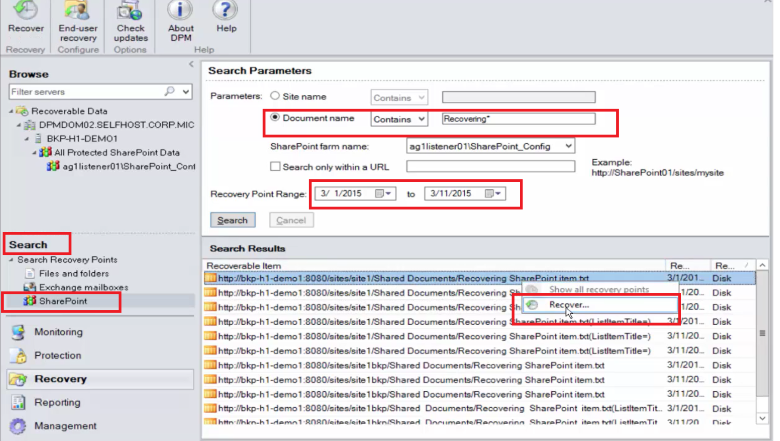
Selecione o ponto de recuperação apropriado dentre os resultados da pesquisa, clique com o botão direito do mouse no item e selecione Recuperar.
Você também pode navegar pelos diversos pontos de recuperação e selecionar um banco de dados ou item para recuperar.
Selecione Data > Hora da recuperação e escolha o Banco de Dados > Farm do SharePoint > Ponto de recuperação > Item correto.

Clique com o botão direito do mouse no item, selecione Recuperar para abrir o Assistente de Recuperação e depois selecione Próximo.
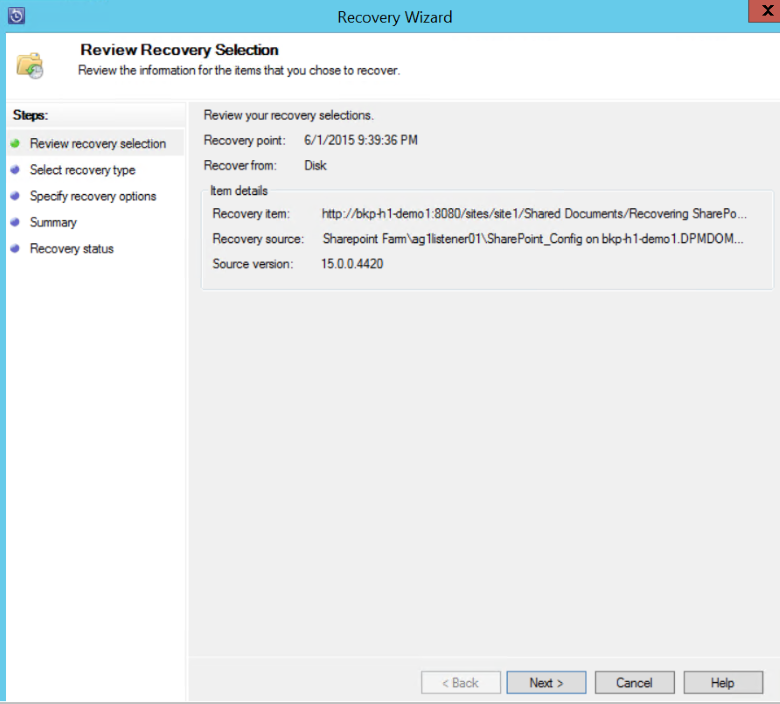
Selecione o tipo de recuperação que você deseja executar e, em seguida, Avançar.
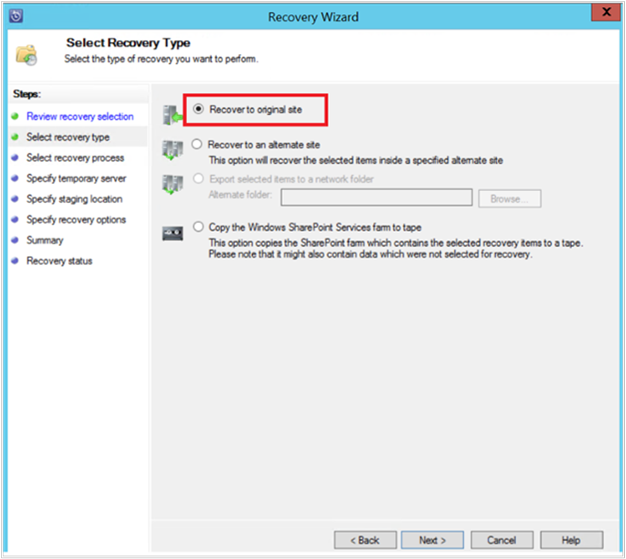
Observação
A seleção de Recuperar para o original no exemplo recupera o item para o site do SharePoint original.
Selecione o Processo de Recuperação que você deseja usar.
Selecione Recuperar sem usar um farm de recuperação se o farm do SharePoint não tiver sido alterado e for o mesmo que o ponto de recuperação que está sendo restaurado.
Selecione Recuperar usando um farm de recuperação se o farm do SharePoint tiver sido alterado desde que o ponto de recuperação foi criado.
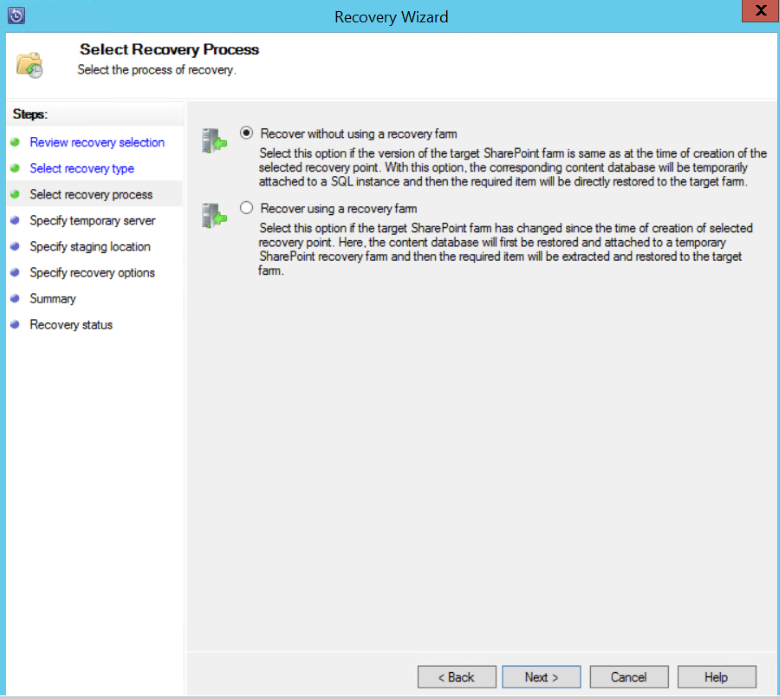
Forneça um local de preparo da instância do SQL Server para recuperar o banco de dados temporariamente e fornecer um compartilhamento de arquivos de preparo no MABS e no servidor que executa o SharePoint a fim de recuperar o item.
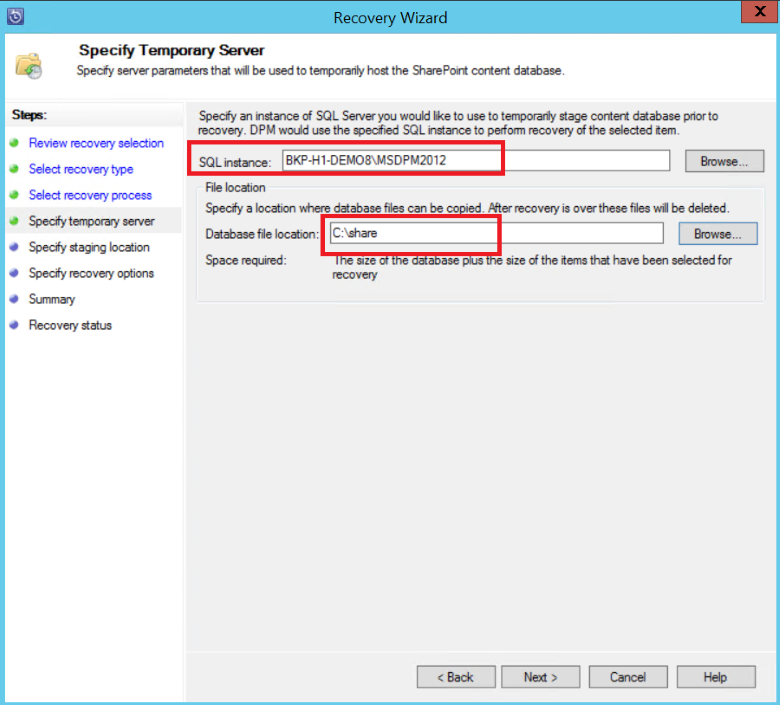
O MABS anexa o banco de dados de conteúdo que está hospedando o item do SharePoint à instância temporária do SQL Server. Do banco de dados de conteúdo, ele recupera o item e o coloca no local do arquivo de preparo no MABS. O item recuperado no local de preparo agora precisa ser exportado para o local de preparo no farm do SharePoint.
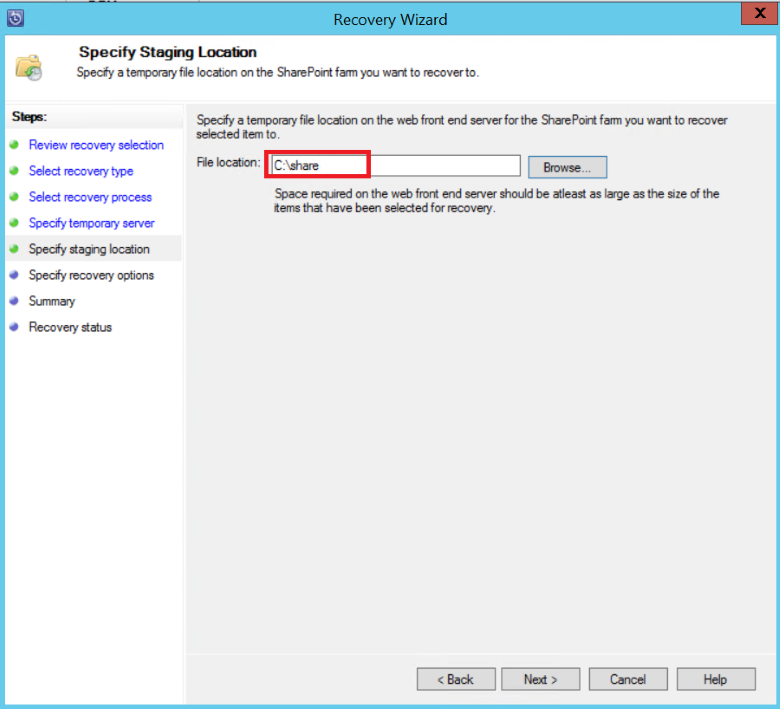
Selecione Especificar opções de recuperaçãoe aplique as configurações de segurança ao farm do SharePoint ou aplique as configurações de segurança do ponto de recuperação. Selecione Avançar.
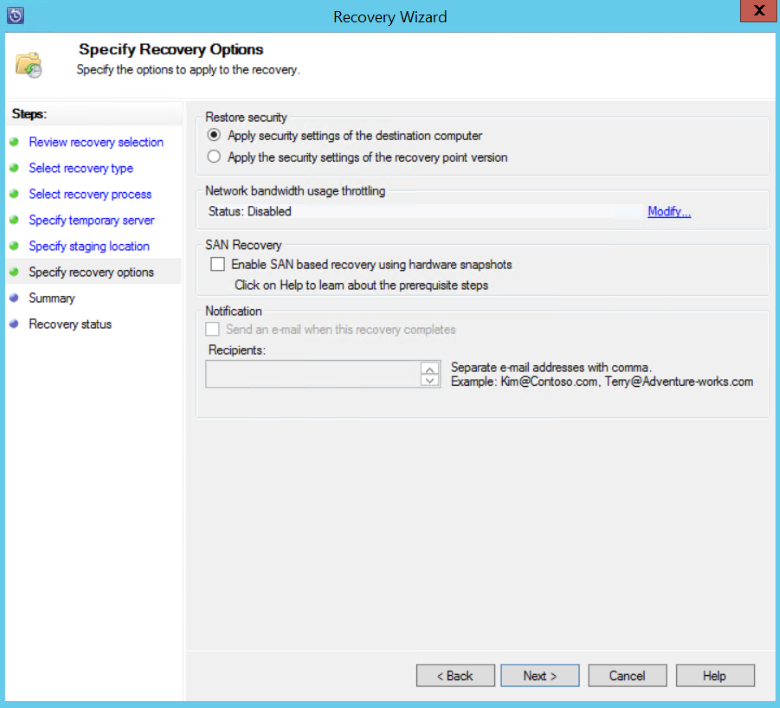
Observação
Você pode optar por limitar o uso de largura de banda da rede. Isso minimiza o impacto no servidor de produção durante o horário de produção.
Examine as informações de resumo e selecione Recuperar para iniciar a recuperação do arquivo.
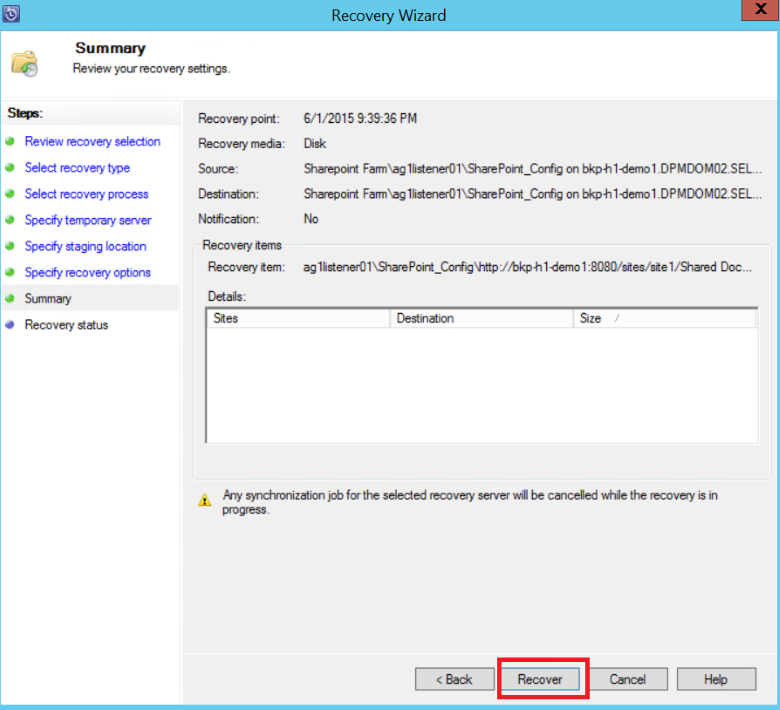
Agora selecione a guia Monitoramento no Console do Administrador do MABS para exibir o Status da recuperação.
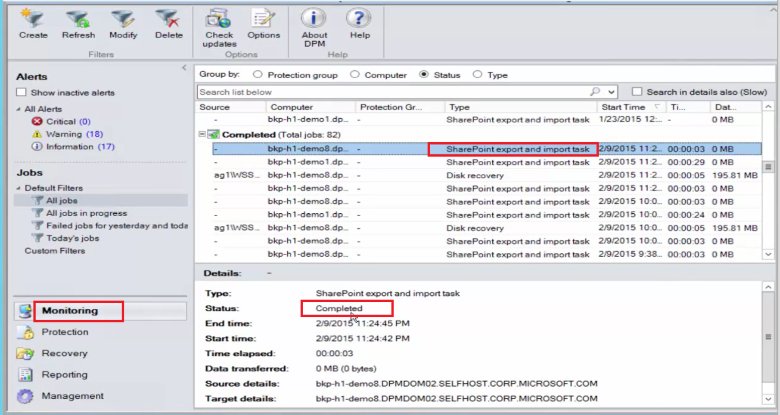
Observação
Agora o arquivo está restaurado. Você pode atualizar o site do SharePoint para verificar o arquivo restaurado.
Restaurar um banco de dados do SharePoint do Azure usando o MABS
Para recuperar um banco de dados de conteúdo do SharePoint, siga estas etapas:
Navegue pelos vários pontos de recuperação (conforme mostrado acima) e selecione o ponto de recuperação que você deseja recuperar.
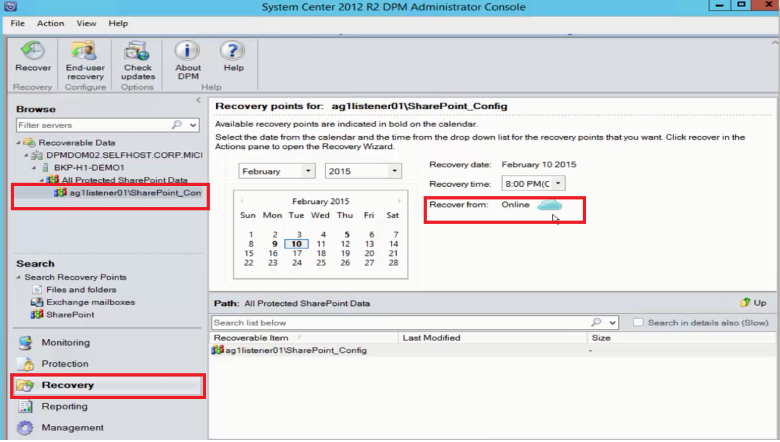
Clique duas vezes no ponto de recuperação do SharePoint para mostrar as informações de catálogo do SharePoint disponíveis.
Observação
Como o farm do SharePoint está protegido para retenção de longo prazo no Azure, não há nenhuma informação de catálogo (metadados) disponível no servidor MABS. Desta forma, sempre que um banco de dados de conteúdo do SharePoint pontual precisar ser recuperado, será necessário recatalogar o farm do SharePoint.
Selecione Recatalogar.
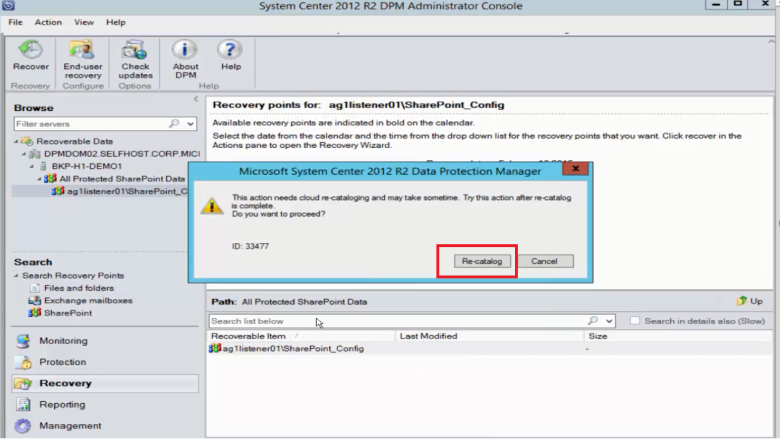
A janela de status Recatalogação de Nuvem é exibida.
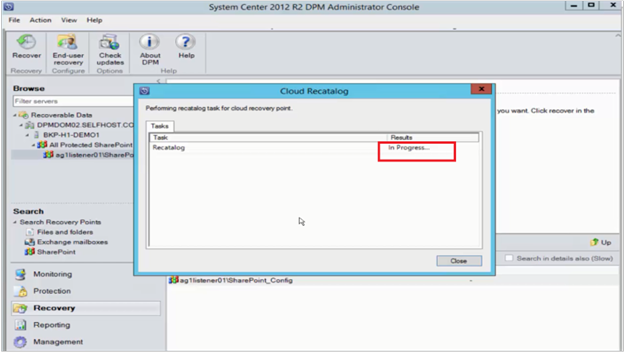
Após a catalogação ser concluída, o status é alterado para Êxito. Selecione Fechar.
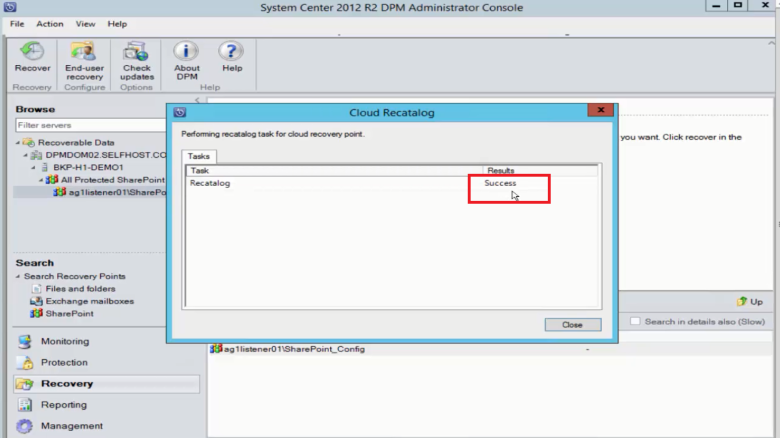
Selecione o objeto do SharePoint mostrado na guia Recuperação do MABS para obter a estrutura do banco de dados de conteúdo. Clique com o botão direito do mouse no item e, em seguida, selecione Recuperar.
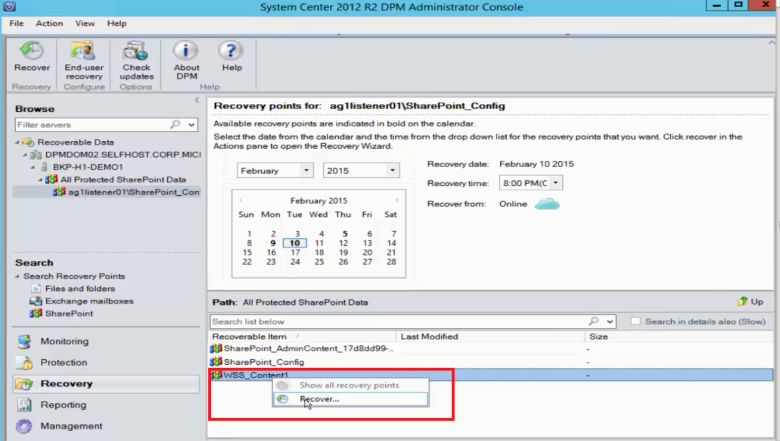
Nesse ponto, siga as etapas de recuperação descritas anteriormente neste artigo para recuperar um banco de dados de conteúdo do SharePoint do disco.
Alternar do servidor Web de front-end
Se você tiver mais de um servidor Web front-end e quiser alternar o servidor que o MABS usa para proteger o farm, siga estas instruções:
O procedimento a seguir usa o exemplo de um farm de servidores com dois servidores Web front-end: Server1 e Server2. O MABS usa Server1 para proteger o farm. Altere o servidor Web front-end que o MABS usa no Server2 para que você possa remover o Server1 do farm.
Observação
Se o servidor Web front-end que o MABS usa para proteger o farm estiver indisponível, use o procedimento a seguir para alterar o servidor Web front-end iniciando na etapa 4.
Alterar o servidor Web de front-end que o MABS usa para proteger o farm
Pare o serviço do Gravador VSS do SharePoint no
Server1executando o seguinte comando no prompt de comando:stsadm -o unregisterwsswriterEm
Server1, abra o Editor do Registro e navegue até a seguinte chave:HKLM\System\CCS\Services\VSS\VssAccessControl
Verifique todos os valores listados na subchave VssAccessControl. Se alguma entrada tiver um valor de dados 0 e outro gravador VSS estiver sendo executado com as credenciais da conta associada, altere os dados do valor para 1.
Instale um agente de proteção em
Server2.Aviso
Você só poderá alternar servidores Web de front-end se ambos os servidores estiverem no mesmo domínio.
No
Server2, em um prompt de comando, altere o diretório para_MABS installation location_\bin\e execute ConfigureSharepoint. Para obter mais informações sobre ConfigureSharePoint, consulte Configurar backup.Selecione o grupo de proteção ao qual o farm de servidores pertence e selecione Modificar grupo de proteção.
No Assistente para Modificar Grupo, na página Selecionar membros do grupo, expanda
Server* e selecione o farm de servidores e conclua o assistente.Uma verificação de consistência será iniciada.
Se você executou a etapa 6, agora você pode remover o volume do grupo de proteção.
Próximas etapas
- Consulte o artigo Backup files and application (Arquivos e aplicativo de backup).
- Veja o artigo Backup SQL Server on Azure Stack (Instância de backup do SQL Server no Azure Stack).
Comentários
Em breve: Ao longo de 2024, eliminaremos os problemas do GitHub como o mecanismo de comentários para conteúdo e o substituiremos por um novo sistema de comentários. Para obter mais informações, consulte https://aka.ms/ContentUserFeedback.
Enviar e exibir comentários de